iPadi kasutusjuhend
- Tere tulemast!
-
-
- Operatsioonisüsteemiga iPadOS 17 ühilduvad iPadi mudelid
- iPad mini (5. põlvkond)
- iPad mini (6. põlvkond)
- iPad (6. põlvkond)
- iPad (7. põlvkond)
- iPad (8. põlvkond)
- iPad (9. põlvkond)
- iPad (10. põlvkond)
- iPad Air (3. põlvkond)
- iPad Air (4. põlvkond)
- iPad Air (5. põlvkond)
- 11-tolline iPad Air (M2)
- 13-tolline iPad Air (M2)
- 10,5-tolline iPad Pro
- 11-tolline iPad Pro (1. põlvkond)
- 11-tolline iPad Pro (2. põlvkond)
- 11-tolline iPad Pro (3. põlvkond)
- 11-tolline iPad Pro (4. põlvkond)
- 11-tolline iPad Pro (M4)
- 12,9-tolline iPad Pro (2. põlvkond)
- 12,9-tolline iPad Pro (3. põlvkond)
- 12,9-tolline iPad Pro (4. põlvkond)
- 12,9-tolline iPad Pro (5. põlvkond)
- 12,9-tolline iPad Pro (6. põlvkod)
- 13-tolline iPad Pro (M4)
- Seadistamise põhialused
- Seadistage iPad enda järgi
- Suhelge sõprade ja perega
- Tööruumi kohandamine
- Tehke Apple Penciliga rohkem
- iPadi kohandamine lapsele
-
- Mis on uut operatsioonisüsteemis iPadOS 17?
-
- Helide muutmine või väljalülitamine
- Kohandatud Lock Screen-kuva loomine
- Taustapildi muutmine
- Ekraani ereduse ja värvitasakaalu reguleerimine
- Teksti suuruse ja suumi seade kohandamine
- Oma iPadi nime muutmine
- Kuupäeva ja kellaaja määramine
- Keele ja piirkonna muutmine
- Control Centeri kasutamine ja kohandamine
- Ekraani suuna muutmine või lukustamine
- Jagamisvalikute kohandamine
-
- Klaviatuuride lisamine või muutmine
- Emojide ja kleebiste lisamine
- Ekraanipildi tegemine
- Ekraanisalvestise jäädvustamine
- Dokumentide vormide täitmine ja allkirjastamine
- Funktsiooni Live Text kasutamine fotol või videol oleva sisu tuvastamiseks
- Funktsiooni Visual Look Up kasutamine fotodel ja videotes olevate objektide tuvastamiseks
- Võtteobjekti tõstmine foto taustalt
-
-
- Sündmuste loomine ja muutmine rakenduses Calendar
- Kutsete saatmine
- Kutsetele vastamine
- Sündmuste kuvamise muutmine
- Sündmuste otsimine
- Kalendri ja sündmuse seadete muutmine
- Sündmuste kavandamine või kuvamine erinevas ajavööndis
- Sündmuste jälgimine
- Mitme kalendri kasutamine
- Holidays-kalendri kasutamine
- iCloudi kalendrite jagamine
-
- Rakendusega FaceTime alustamine
- FaceTime'i lingi loomine
- Live Photo tegemine
- Funktsiooni Live Captions sisselülitamine
- Teiste rakenduste kasutamine kõne ajal
- FaceTime’i grupikõne tegemine
- Osalejate kuvamine ruudustikus
- SharePlay kasutamine koos vaatamiseks, kuulamiseks ja esitamiseks
- Ekraani jagamine FaceTime'i kõnes
- FaceTime’i kõnes dokumendis koostöö tegemine
- Videokonverentsifunktsioonide kasutamine
- FaceTime'i kõne üleandmine teise Apple’i seadmesse
- FaceTime’i videoseadete muutmine
- FaceTime’i heliseadete muutmine
- Oma välimuse muutmine
- Kõnest lahkumine või rakendusse Messages ümberlülitumine
- Soovimatute helistajate blokeerimine
- Kõne märkimine rämpskõneks
-
- Väliste seadmete või serverite ühendamine
- Failide, kaustade ja allalaadimiste muutmine
- Failide ja kaustade otsimine
- Failide ja kaustade korrastamine
- Failide saatmine
- iCloud Drive'i seadistamine
- Failide ja kaustade jagamine iCloud Drive’is
- Välise salvestusseadme, failiserveri või pilvesalvestusteenuse kasutamine
-
- Rakenduse Home tutvustus
- Minge üle uuele Home-arhitektuurile
- Lisaseadmete seadistamine
- Seadmete juhtimine
- Kodu juhtimine Siri abil
- Funktsiooni Grid Forecast kasutamine oma energiakasutuse planeerimiseks
- HomePodi seadistamine
- Kodu juhtimine distantsilt
- Stseenide loomine ja kasutamine
- Automatiseerimistoimingute kasutamine
- Turvakaamerate seadistamine
- Funktsiooni Face Recognition kasutamine
- Marsruuteri seadistamine
- Teiste kutsumine lisaseadmeid juhtima
- Rohkemate kodude lisamine
-
- Kaartide kuvamine
-
- Reisijuhiste hankimine
- Teiste marsruudivalikute tegemine
- Peatuste leidmine marsruudil
- Marsruudi ülevaate või pöörete loendi kuvamine
- Hääljuhiste seadete muutmine
- Sõidujuhiste hankimine
- Liiklusintsidentidest teavitamine
- Rattasõidujuhiste hankimine
- Kõndimisjuhiste hankimine
- Ühistranspordijuhiste hankimine
- Hiljutiste juhiste kustutamine
- Liiklus- ja ilmainfo hankimine
- Hinnanguline reisiaeg ja ETA
- Võrguühenduseta toimivate kaartide allalaadimine
-
- Kohtade otsimine
- Läheduses olevate tõmbekohtade, restoranide ja teenuste leidmine
- Info hankimine kohtade kohta
- Kohtade tähistamine
- Kohtade jagamine
- Kohtade hindamine
- Lemmikkohtade salvestamine
- Uute kohtade avastamine funktsiooniga Guides
- Kohtade korrastamine jaotises My Guides
- Asukohaajaloo tühjendamine
- Kohtades ringivaatamine
- Flyoveri tuuride kasutamine
- Mapsi seadete leidmine
-
- Rakenduse Messages seadistamine
- Teave teenuse iMessage kohta
- Sõnumite saatmine ja neile vastamine
- Sõnumite saatmise tagasivõtmine ja nende muutmine
- Sõnumite korrastamine
- Otsimine
- Sõnumite edastamine ja jagamine
- Grupivestlused
- Vaadake, kuulake või mängige SharePlay abil koos
- Koostöö tegemine projektides
- iMessage’i rakenduste lisamine
- Fotode ja videote tegemine ja muutmine
- Fotode, linkide jm jagamine
- Kleebiste saatmine
- Maksete taotlemine, saatmine ja vastuvõtmine
- Helisõnumite saatmine ja vastuvõtmine
- Oma asukoha jagamine
- Sõnumite animeerimine
- GIFide saatmine ja salvestamine
- Lugemiskinnituste sisse või välja lülitamine.
- Märguannete muutmine
- Sõnumite blokeerimine, filtreerimine ja nendest teavitamine
- Sõnumite ja manuste kustutamine
- Kustutatud sõnumite taastamine
-
- Muusika hankimine
- Albumite, esitusloendite jm kuvamine
- Muusika esitamine
- Loo andmete ja sõnade kuvamine
- Muusika asetamine järjekorda
- Ringhäälinguraadio kuulamine
-
- Teenuse Apple Music tellimine
- Kadudeta muusika kuulamine
- Dolby Atmos-muusika kuulamine
- Apple Music Sing
- Uue muusika avastamine
- Muusika lisamine ja ühenduseta kuulamine
- Isikupärastatud soovituste hankimine
- Raadio kuulamine
- Muusika otsimine
- Esitusloendi koostamine
- Vaadake, mida sõbrad kuulavad
- Siri kasutamine muusika esitamiseks
- Muusika kõlamise viisi muutmine
-
- Rakendusega News alustamine
- Rakenduse News vidinate kasutamine
- Teie jaoks valitud lugude kuvamine
- Lugude lugemine
- Lemmiktiimide jälgimine jaotises My Sports
- Uudislugude otsimine
- Lugude salvestamine rakenduses News hiljem lugemiseks
- Kindlate uudistekanalite tellimine
-
- Rakendusega Notes alustamine
- Kontode lisamine või eemaldamine
- Märkmete loomine ja vormindamine
- Joonistamine või kirjutamine
- Fotode, videote jm lisamine
- Teksti ja dokumentide skaneerimine
- Töötamine PDF-failidega
- Linkide lisamine
- Quick Notesi koostamine
- Märkmete otsimine
- Korrastamine kaustadesse
- Korrastamine märgenditega
- Smart Folders-kaustade kasutamine
- Jagamine ja kaastöö
- Märkmete eksportimine või printimine
- Märkmete lukustamine
- Rakenduse Notes seadete muutmine
- Klaviatuuri otseteede kasutamine
-
- Fotode ja videote vaatamine
- Videote ja slaidiseansside esitamine
- Fotode ja videote kustutamine või peitmine
- Fotode ja videote töötlemine
- Video pikkuse kärpimine ning aegluubis efekti reguleerimine
- Live Photode töötlemine
- Cinematic-videote töötlemine
- Portreede töötlemine
- Fotoalbumite kasutamine
- Albumite muutmine, jagamine ja korrastamine
- Albumis olevate fotode ja videote filtreerimine ja sortimine
- Fotodest kleebiste tegemine
- Fotode ja videote dubleerimine
- Duplikaatfotode liitmine
- Fotode otsimine
- Inimeste ja lemmikloomade tuvastamine
- Fotode sirvimine asukoha alusel
- Fotode ja videote jagamine
- Pikkade videote jagamine
- Teiega jagatud fotode ja videote vaatamine
- Mälestuste vaatamine
- Mälestuste isikupärastamine
- Mälestuste ja esiletõstetud fotode haldamine
-
- Teenuse iCloud Photos kasutamine
- Jagatud albumite loomine
- Inimeste lisamine ja eemaldamine jagatud albumist
- Fotode ja videote kustutamine jagatud albumist
- iCloud Shared Photo Library seadistamine või sellega liitumine
- Sisu lisamine iCloud Shared Photo Librarysse
- iCloud Shared Photo Library kasutamine
- Fotode ja videote importimine
- Fotode printimine
-
- Kontode lisamine või eemaldamine
- Ostuloendi koostamine
- Üksuste lisamine loendisse
- Loendi muutmine ja haldamine
- Loenditest otsimine ning nende korrastamine
- Mallide kasutamine
- Korrastamine märgenditega
- Smart Lists-loendite kasutamine
- Jagamine ja kaastöö
- Meeldetuletuste printimine
- Rakenduse Reminders vidina kasutamine
- Rakenduse Reminders seadete muutmine
- Klaviatuuri otseteede kasutamine
-
- Veebi sirvimine
- Veebisaitide otsimine
- Safari seadete kohandamine
- Paigutuse muutmine
- Safari profiilide kasutamine
- Siri kasutamine veebisaidi kuulamiseks
- Veebisaidi lisamine järjehoidjatesse
- Veebisaidi märkimine lemmikuks
- Lehtede salvestamine Reading Listi
- Teiega jagatud linkide leidmine
- Veebilehe märgistamine ja salvestamine PDF-failina
- Vormide automaatne täitmine
- Laienduste hankimine
- Reklaamide ja segavate asjade peitmine
- Vahemälu ja küpsiste tühjendamine
- Shortcuts
- Tips
-
- Funktsiooni Family Sharing seadistamine
- Family Sharing-liikmete lisamine
- Family Sharing-liikmete eemaldamine
- Tellimuste jagamine
- Ostude jagamine
- Asukoha jagamine perega ning kadunud seadmete asukoha tuvastamine
- Apple Cash Family ja Apple Card Family seadistamine
- Vanemliku järelvalve seadistamine
- Lapse seadme seadistamine
-
- Toiteadapter ja laadimiskaabel
- Kõrvaklappide helitaseme funktsioonide kasutamine
-
- Apple Pencili ühilduvus
- Apple Pencili (1. põlvkond) sidumine ja laadimine
- Apple Pencili (2. põlvkond) sidumine ja laadimine
- Apple Pencili (USB-C) sidumine ja laadimine
- Apple Pencil Pro sidumine ja laadimine
- Teksti sisestamine funktsiooniga Scribble
- Apple Penciliga joonistamine
- Apple Pencili abil ekraanipildi tegemine ja märgistamine
- Kiirelt märkmete kirjutamine
- HomePod ja teised juhtmeta kõlarid
- Välised salvestusseadmed
- Bluetoothi lisaseadmed
- Apple Watch teenusega Fitness+
- Printerid
- Puhastuslapp
-
- Internetiühenduse jagamine
- Telefonikõnede tegemine ja vastuvõtmine
- iPadi kasutamine Maci teise ekraanina
- iPadi kasutamine veebikaamerana
- Klaviatuuri ja hiire või puuteplaadi kasutamine Maci ja iPadi vahel
- Tegevuste üleandmine seadmete vahel
- iPadi ja teiste seadmete vahel lõikamine, kopeerimine ja kleepimine
- iPadi video voogesitamine või ekraani peegeldamine
- Üksuste saatmiseks funktsiooni AirDrop kasutamine
- iPadi ühendamine kaabli abil arvutiga
-
- Alustage juurdepääsetavuse funktsioonide kasutamist
- Juurdepääsufunktsioonide sisselülitamine seadistamise ajal
- Siri juurdepääsetavuse seadete muutmine
- Funktsioonide avamine Accessibility Shortcutiga
-
- Ülevaade
- Sisse suumimine
- Teksti suurendamiseks sellest üle liikumine
- Värvi ja ereduse muutmine
- Teksti muutmine lihtsamini loetavaks
- Ekraanil liikumise vähendamine
- Nägemisseadete kohandamine rakenduste kaupa
- Ekraanil kuvatava või tipitava kuulamine
- Helikirjelduste kasutamine
-
- VoiceOveri sisselülitamine ja kasutamine
- VoiceOveri seadete muutmine
- VoiceOveri liigutuste kasutamine
- iPadi kasutamine kui VoiceOver on sees
- VoiceOveri juhtimine rootori abil
- Ekraaniklaviatuuri kasutamine
- Sõrmega kirjutamine
- Ekraani hoidmine väljalülitatuna
- VoiceOveri kasutamine Apple'i välise klaviatuuriga
- Braille-ekraani kasutamine
- Braille’ sisestamine ekraanil
- Liigutuste ja klaviatuuri otseteede kohandamine
- VoiceOveri kasutamine osutusseadmega
- VoiceOveri kasutamine piltide ja videote jaoks
- VoiceOveri kasutamine rakendustes
-
- Ülevaade
- AssistiveTouchi kasutamine
- Silmajälgimise seadme seadistamine
- iPadi puudutustele reageerimise kohandamine
- Kõnedele automaatselt vastamine
- Face ID ja tähelepanu seadete muutmine
- Voice Controli kasutamine
- Üla- või kodunupu reguleerimine
- Apple TV Remote’i nuppude kasutamine
- Kursori seadete reguleerimine
- Klaviatuuri seadete reguleerimine
- iPadi juhtimine välise klaviatuuri abil
- AirPodside seadete reguleerimine
- Apple Pencili topeltpuudutamise ja pigistamise seadete reguleerimine
-
- Ülevaade
- Kuulmisabiseadmete kasutamine
- Funktsiooni Live Listen kasutamine
- Helituvastuse kasutamine
- RTT seadistamine ja kasutamine
- Märguannete puhul indikaatortule vilgutamine
- Heliseadete reguleerimine
- Taustahelide esitamine
- Subtiitrite kuvamine
- Intercom-sõnumite transkriptsiooni kuvamine
- Reaalajas subtiitrite või ettelugemise kasutamine
-
- Kaasatud privaatsuse ja turvalisuse vahendite kasutamine
- Apple ID hoidmine turvalisena
-
- Pääsuvõtmete kasutamine rakendustesse ja veebisaitidele sisse logimiseks
- Apple'iga sisselogimine
- Paroolide jagamine
- Tugevate paroolide automaatne täitmine
- Nõrkade või lekkinud paroolide muutmine
- Paroolide ja seotud info kuvamine
- Pääsuvõtmete ja paroolide turvaline jagamine funktsiooniga AirDrop
- Pääsuvõtmete ja paroolide kasutamine kõikides teie seadmetes
- Kinnituskoodide automaatne täitmine
- Sisselogimine vähemate CAPTCHA-ülesannetega
- Kaheastmeline autentimine
- Teave turvavõtmete kohta
- Hide My Email aadresside loomine ja haldamine
- Veebisirvimise kaitsmine iCloud Private Relayga
- Privaatse võrguaadressi kasutamine
- Funktsiooni Advanced Data Protection kasutamine
- Režiimi Lockdown Mode kasutamine
- Hoiatuste saamine tundliku sisu kohta
- Funktsiooni Contact Key Verification kasutamine
-
- iPadi sisse või välja lülitamine
- iPadi sundtaaskäivitamine
- iPadOS-i värskendamine
- iPadi varundamine
- iPadi seadete lähtestamine
- Kogu sisu taastamine varundusest
- Ostetud ja kustutatud üksuste taastamine
- iPadi müümine, kinkimine või uue vastu vahetamine
- iPadi kustutamine
- Seadistusprofiilide installimine või eemaldamine
- Autoriõigused
Freeformi tahvli loomine iPadis
Kasutage rakendust Freeform ![]() ajurünnakute ja koostöö tegemise tahvlite loomiseks.
ajurünnakute ja koostöö tegemise tahvlite loomiseks.
Uue tahvli loomine
Avage iPadis rakendus Freeform
 .
.Puudutage
 .
.Tahvli loomise alustamiseks puudutage ekraani ülaosas ühte valikutest, nt kleepmärkme
 või tekstikasti
või tekstikasti  nuppu.
nuppu.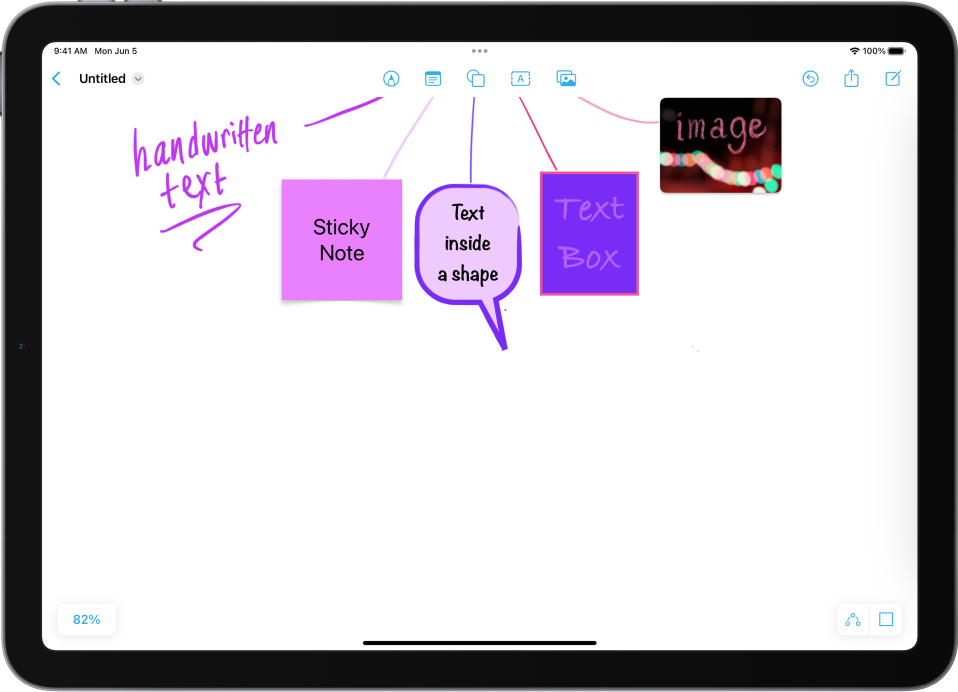
Tahvlil ringi liikumiseks lohistage oma sõrme ning sisse või välja suumimiseks liigutage sõrmi lahku või kokku.
Vihje: Täpsema mastaabiga suurendamiseks puudutage alumises vasakus nurgas protsenti.
Tahvlile nime andmiseks puudutage üleval vasakul Untitled, seejärel puudutage Rename.
Kui kasutate Split View'd, puudutage
 , seejärel puudutage Rename.
, seejärel puudutage Rename.
Juhised üksuste joondamise või taustale liigutamise kohta leiate lõigust Üksuste paigutamine tahvlil iPadis.
Tahvli loomine teisest rakendusest
Saate alustada uut Freeformi tahvlit ka teise toetatud rakenduse (nt Notes, Maps, Safari, Files, Photos jne) sisu abil.
Avage teises rakenduses jagatav üksus (näiteks märge, kaart, veebileht, PDF-fail või ekraanipilt).
Tahvliga ainult faili osa (mitte terve veebilehe või märkme) jagamiseks valige üksus. Kui teie valik sisaldab teksti, siis jagatakse ainult tekst.
Puudutage Share või
 , seejärel puudutage rakenduse Freeform ikooni
, seejärel puudutage rakenduse Freeform ikooni  .
.Puudutage New Board või olemasoleva tahvli nime.
Tahvlil kuvatakse kas link või üksus.
Tahvli avamine
Avage iPadis rakendus Freeform
 .
.Puudutage küljeribal kategooriat, seejärel puudutage avatavat tahvlit, või valige üks järgmistest toimingutest.
Kui küljeriba pole näha: puudutage
 .
.Kui töötate tahvliga: puudutage ülemises vasakus nurgas
 .
.Märge: Mis tahes rakenduses Messages kutsutud kaastöötajad kuvatakse kuva Shared Boards jaotises Invitations, kuni kinnitate nende kutsed.
Puudutage võrgustikvaate ja loendivaate vahel vahetamiseks
 või
või  .
.Tahvlite sortimiseks nime alusel (mitte hiljuti värskendamise alusel) puudutage
 või
või  , seejärel puudutage Sort by Name.
, seejärel puudutage Sort by Name.Tahvli lisamiseks jaotisse Favorite järgige ühte järgmistest juhistest.
Jaotise All Boards sirvimisel: puudutage ja hoidke tahvli pisipilti või nime, seejärel puudutage Favorite
 .
.Kui töötate tahvliga: puudutage
 , seejärel puudutage Favorite
, seejärel puudutage Favorite  .
.
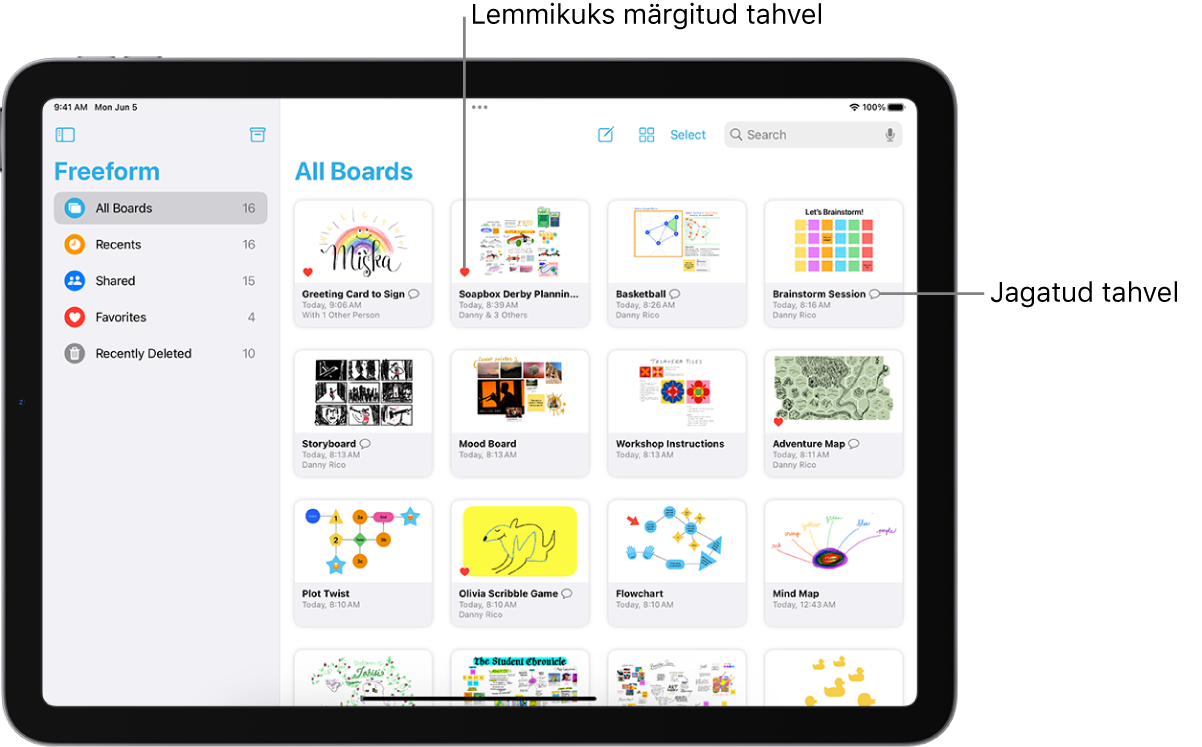
Tahvli dubleerimine
Kui soovite olemasolevat Freeformi tahvlit kopeerida, siis järgige ühte järgmistest juhistest.
Jaotise All Boards sirvimisel: puudutage ekraani ülemises paremas nurgas Select. Puudutage kopeeritavaid tahvleid (iga valitud tahvli juures kuvatakse linnuke), seejärel puudutage Duplicate.
Või puudutage ja hoidke tahvli pisipilti või nime, seejärel puudutage Duplicate
 .
.Kui töötate tahvliga: puudutage
 , seejärel puudutage Duplicate.
, seejärel puudutage Duplicate.Kui kasutate Split View'd, puudutage
 , seejärel puudutage Duplicate.
, seejärel puudutage Duplicate.
Märge: Kui dubleerite jagatud tahvli, siis koopiat ei jagata.